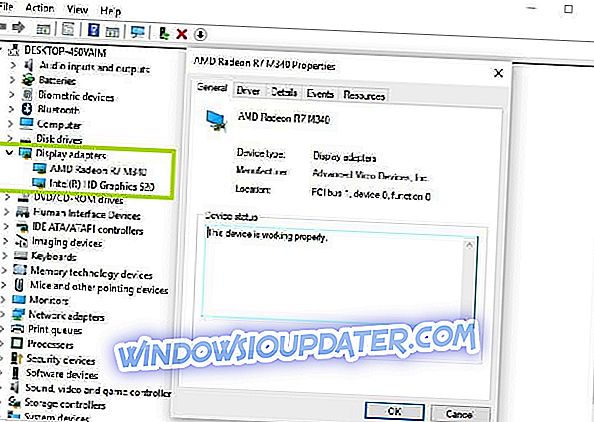Upplever du Forza Motorsport 7 kraschar på din dator? Vi har lösningar.
En av de mest spännande spelåtgärderna är Forza Motorsport 7, vad med adrenalin, den snygga bildesignen och hastigheten - varje spelare älskar fart!
De flesta spelare som har laddat ner och spelat i Forza Motorsport 7-spelet har dock mumlade om de konsekventa krascher som de får.
Vissa säger att spelet kraschar när de designar bilen, går för fort eller på olika punkter i spelningen. Detta kan vara ganska frustrerande, särskilt när du just har laddat ner spelet och du är redo att komma på spåret.
En av de kända problemen med Forza Motorsport 7 kraschproblem på Windows-datorn är när Benchmark-läget upplever långa lasttider, eller till och med kraschar efter att du kör benchmarktestet. Irriterande, eller hur?
Men oroa dig inte, det finns alltid ett sätt runt några av de gemensamma spelproblemen som står inför. Här är några snabba lösningar för att lösa Forza Motorsport 7-kraschproblemet.
Hur fixar FM7 kraschar på din dator
- Inaktivera Internet och antivirus
- Kontrollera om problemet är relaterat till en drivrutinsfel
- Använd administratörsbehörighet för att fixa Forza Motorsport 7-kraschen
- Uppdatera ditt grafikkort eller grafikdrivrutin för att fixa Forza Motorsport 7-kraschen
- Nedgradera grafikkortsdrivrutinen till en äldre version för att fixa Forza Motorsport 7-kraschen
- Avinstallera och installera om Forza Motorsport 7
Lösning 1: Inaktivera Internet och antivirus
Du kan försöka stänga av din Internetanslutning och antivirusprogram, och försök sedan spela Forza Motorsport 7-spelet.
Om det inte fungerar kan du prova nästa lösning.
Lösning 2: Kontrollera om problemet är relaterat till en drivrutinsfel
Gör följande för att kontrollera detta:
- Högerklicka på Start
- Välj Event viewer
- Expand Windows-loggar
- Klicka på System
Om du ser några nya röda utropstecken, klicka på det för att se vad det står och felsök sedan problemet.
Lösning 3: Använd administratörsbehörighet för att fixa Forza Motorsport 7-kraschen
Om du inte har något kan du be administratören att skapa en användarprofil för dig och ge dig rättigheterna.
Så här skapar du en ny användarprofil och ger administratörsbehörigheter:
- Klicka på Start
- Välj Inställningar
- Välj Konton
- Klicka på Lägg till någon annan till den här datorn
- Fyll i formuläret med användarnamnet och lösenordet. Ditt nya användarkonto kommer att skapas.
- Klicka på Ändra kontotyp
- Klicka på rullgardinsmenyn och välj Administratör för att ställa in kontot till administratörsnivå
- Starta om din dator
- Logga in på det nya kontot du just skapat
Försök spela spelet med det nya kontot.
Du kan också högerklicka på Forza Motorsport 7-spelikonen och klicka sedan på Kör som administratör .
Ännu inte där? Fler lösningar framåt.
Lösning 4: Uppdatera ditt grafikkort eller grafikdrivrutin för att fixa Forza Motorsport 7-kraschen
Så här uppdaterar du drivrutiner på Windows:
- Högerklicka på Start-knappen
- Välj Enhetshanteraren
- Klicka på Universal Serial Bus Controllers för att expandera listan
- Se om det finns några enheter med antingen ett gult utropstecken, ett frågetecken, ett pilmärke eller ett felmeddelande eller en kod.
- Om föraren har ett gult utropstecken på det dubbelklickar du på det och öppnar sedan Egenskaper
- På fliken Drivrutiner väljer du Uppdatera drivrutin
Windows hittar rätt drivrutin för ditt grafikkort eller grafikdrivrutin.
Obs! Du kan behöva känna namnet på din grafik eller grafikkort, till exempel om det är NVIDIA, AMD eller Intel, för då måste du ladda ner direkt från webbplatsen till någon av dessa.
Lösning 5: Nedgradera grafikkortsdrivrutinen till en äldre version för att fixa Forza Motorsport 7-kraschen
Så här går du till det här:
- Högerklicka på Start.
- Välj Enhetshanteraren.
- Klicka på Visa adaptrar.
- Högerklicka på bildskärmsadaptern.
- Välj Egenskaper.
- Kontrollera versionen.
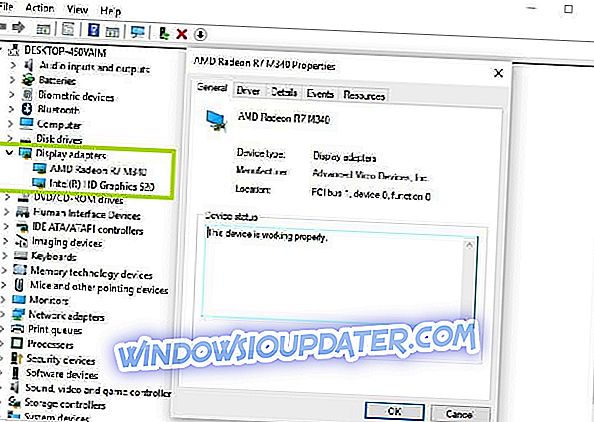
- Hitta en tidigare version och installera den.
Lösning 6: Avinstallera och installera om Forza Motorsport 7
Du kan alltid avinstallera, rengöra systemet och installera om det igen.
Game Fire är en spelbooster som kommer att bli av med frysningar, lags, låg FPS och andra problem medan du spelar. Ladda ner det nu (gratis) för en bättre spelupplevelse.
Vi hoppas att en av dessa lösningar fungerade för dig. Om inte, dela med oss av detaljerna i ditt problem i vårt kommentarer avsnitt nedan.
Gott spel!